win11笔记本怎么更改用户名的方法
- 分类:Win11 教程 回答于: 2022年10月28日 13:02:17
我们在系统中可以创建多个账户,用来达到不同场景的使用等等,也能够在账户当中享受到不一样的桌面设置等等,还可以把创建的用户名进行更名,这个更加容易我们进行识别,那么win11笔记本怎么更改用户名呢?今天小编为大家分享win11笔记本更改用户名教程。
工具/原料:
系统版本:win11系统
品牌型号:华硕灵耀14 2022
方法/步骤:
win11笔记本更改用户名教程:
1、电脑在Win11系统桌面上,鼠标右键点击此电脑选择管理进入。

2、进入计算机管理页面,依次点击展开本地用户和组-用户。
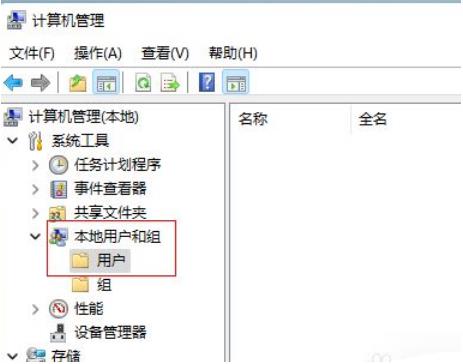
3、选中用户文件夹之后,在右侧窗口界面鼠标双击要修改的用户名进入。
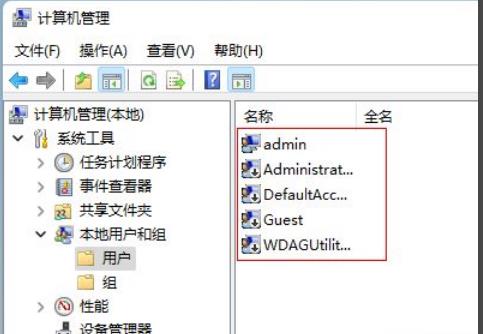
4、在弹出的用户属性对话框界面,我们输入新的用户名称点击确定就可以啦。
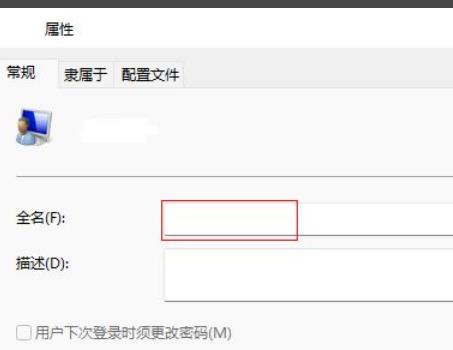
总结:
1、进入此电脑选择管理;
2、进入计算机管理,点击本地用户和组-用户展开;
3、选中用户文件夹,点击需要修改的用户名进入;
4、输入新的用户名称,点击确定即可。
 有用
26
有用
26


 小白系统
小白系统


 1000
1000 1000
1000 1000
1000 1000
1000 1000
1000 1000
1000 1000
1000 1000
1000 1000
1000 0
0猜您喜欢
- 电脑升级完win11怎么退回win10..2021/12/03
- 手把手教你小白装机win11怎么激活的方..2021/08/17
- Windows11推送更新的步骤教程..2021/12/25
- pe安装原版win11无法运行怎么办..2021/12/14
- 电脑怎么重装系统win11最简单..2022/08/03
- win11 正式版好用吗到底2022/12/03
相关推荐
- 打印机怎么连接Win11电脑上2022/12/07
- 教你win11桌面图标怎么调大小..2021/08/19
- win11 开机进入桌面很慢怎么办..2022/12/28
- win11兼容怎么推送的详细介绍..2021/12/14
- WIN11小白装机教程2022/08/09
- win11正式版重装方法2022/12/19

















